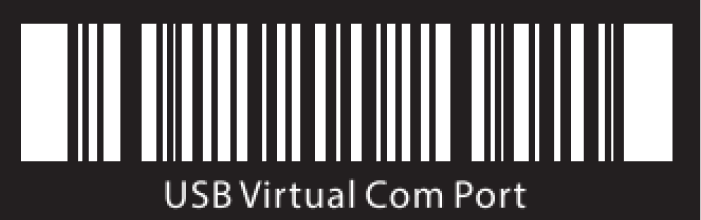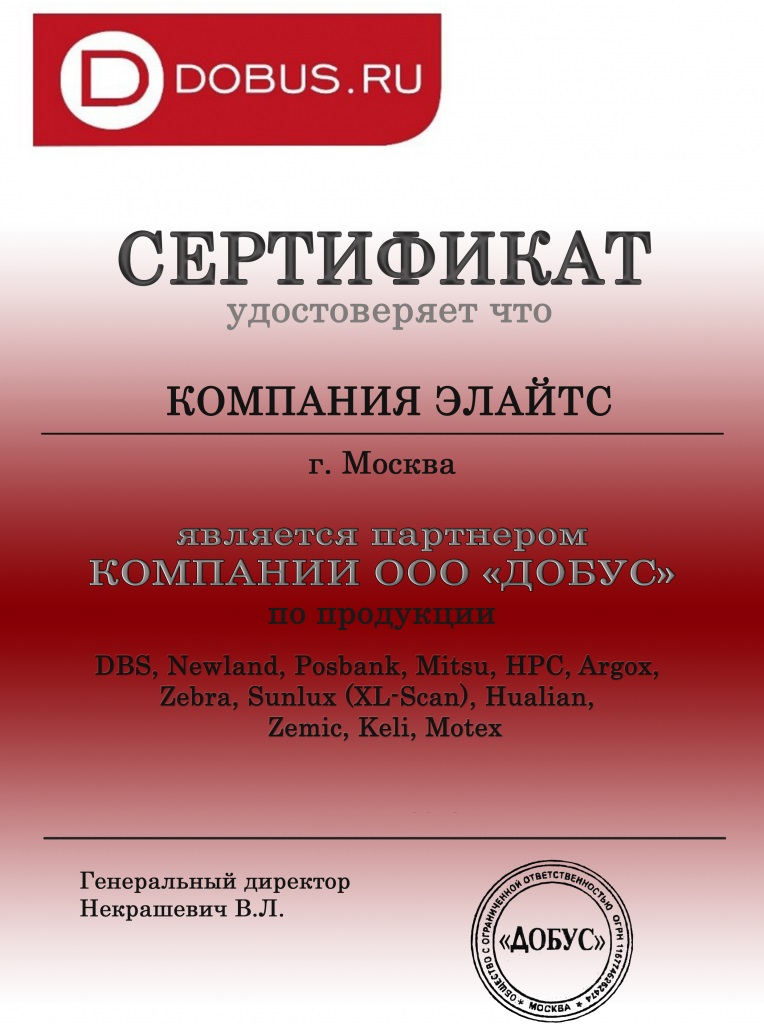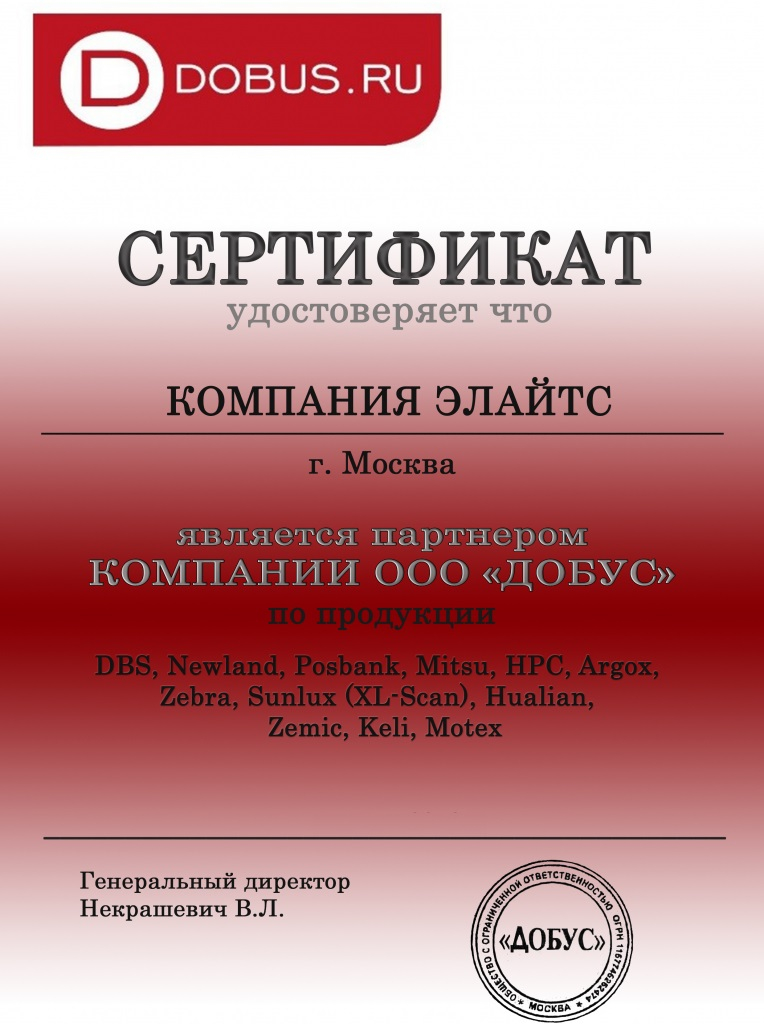-
Contents
-
Table of Contents
-
Bookmarks
Quick Links
Wireless 2D Barcode Scanner
Full Manual
(Wireless Part)
V4.4
1
Related Manuals for Sunlux XL-9600
Summary of Contents for Sunlux XL-9600
-
Page 1
Wireless 2D Barcode Scanner Full Manual (Wireless Part) V4.4… -
Page 2: Table Of Contents
Content Version No…………………………3 Factory Default Setting……………………..3 Output Mode………………………….3 Data Transfer Mode……………………..3 Communication Mode……………………..4 USB interface type……………………….5 USB-HID Data type……………………….5 Inventory Mode……………………….5 Sound Set…………………………6 Sleep Time Set……………………….6 GS (group separator) characters conversion………………. 8 Letter case conversion……………………..8 Language Set……………………….. 9 2.4G Pairing…………………………12 Bluetooth HID Pairing……………………..12 Show or Hide the Keyboard in IOS………………..
-
Page 3: Version No
Version No. Version Number Factory Default Setting Restore Factory Default Note: the asterisk(*) is the factory default. Output Mode USB priority output(*) Note: When inserting USB cable, data only output by USB. Output at the same time Note: USB and 2.4G or Bluetooth output at the same time (depending on the communication mode), in which 2.4g or Bluetooth output is unsuccessful, alarm will be given.
-
Page 4: Communication Mode
Inventory Mode Note: The scanned barcodes will be saved automatically, please scan setting codes if you need to view statistical data or upload data. Automatic storage mode Note: When the distance is beyond, the data will be saved automatically. please scan setting code ‘upload all data’…
-
Page 5: Usb Interface Type
Please download or develop low-power Bluetooth SPP transmission software if you need to use this function. USB interface type USB-HID(*) USB-VCOM USB-HID Data type Transfer keyboard function keys Send ASCII Inventory Mode Clear All Saved Data Statistical Information…
-
Page 6: Sound Set
Upload All Data Sound Set Mute High(*) Medium Sleep Time Set No Sleep Sleep Now…
-
Page 7
1Min(*) 2Min 5Min 10Min 30Min Note: Keep pressing the button until you hear the first beep for about 8 seconds, release the button and the scanner will enter sleep. -
Page 8: Gs (Group Separator) Characters Conversion
GS (group separator) characters conversion None(*) GS converts to <GS> GS converts to | GS converts to ] GS converts to ^] Letter case conversion Normal Letter Case(*)
-
Page 9: Language Set
All Uppercase All Lowercase Case Inversion Language Set USA(*) German France Italy…
-
Page 10
Canadian Spain Brazil Sweden Portugal Belgium TurkeyF TurkeyQ… -
Page 11
Italian14 Netherlands Poland Finland Latin America Serbia Hungary… -
Page 12: 2.4G Pairing
Denmark Norway Japan 2.4G Pairing 2.4G Pairing Bluetooth HID Pairing Bluetooth HID Pairing Show or Hide the Keyboard in IOS Show or hide the virtual keyboard under IOS system Bluetooth HID Transfer Rate…
-
Page 13: Data Editor
Fast Medium(*) Ultra-low speed Data Editor Suffix Terminator character Setting Suffix-None Suffix-Enter(*) Suffix-Line…
-
Page 14: Hidden Character Settings
Suffix-Tab Suffix-Enter&Line Hidden character Settings Hide front character Hide back character Hide front character Steps: (1) Scan the setting code «Hide front character» (2) Set the first few digits of the sequence to hide, and use two data codes to represent the decimal number XX (3) Set how many digits (including their own data) are hidden from the first few digits in the sequence, using two digits…
-
Page 15: Add Prefix And Suffix Settings
Look up the data code table and scan the data code table ‘0’ and ‘5’ in turn; (4) Finally, scan the setting code «Saved and Finished Set». Remarks: Only operate (1) and (4), then you can clear the character settings before hiding or restore the factory.
-
Page 16
Saved and Finished Set Add Prefix Setting Steps: (1) Scan the setting code «Add Prefix setting» (2) Set the first few digits of the sequence to start inserting characters (including its own data), use two-digit «data code» Represents the decimal number XX (the first setting can be omitted, which is equivalent to setting «0», «1»), Please check the corresponding data code table (3) Scan the content that needs to be added in turn, please find the ASCII code table… -
Page 17: Hiding Front Character Shortcut Setting
2. In the original bar code, the suffix «12345» is added after the character ‘E’, while the original bar code The position of the code content ‘E’ is the 10th last character, so the data code «XX» For «1», «0», look up the data code table, and scan the barcode corresponding to the data code in turn.
-
Page 18: Hiding Back Character Shortcut Setting
Hide the first 6 bits Hide the first 7 bits Hide the first 8 bits Hiding back character shortcut setting Hide the back 1 bit Hide the back 2 bits Hide the back 3 bits Hide the back 4 bits…
-
Page 19: Data Code Table
Hide the back 5 bits Hide the back 6 bits Hide the back 7 bits Hide the back 8 bits Data Code Table…
-
Page 21: Ascii Code Table
ASCII Code Table Null SOH(start of headline) STX (start of text)
-
Page 22
» &… -
Page 23
< >… -
Page 25
Caps Lock… -
Page 26
PrintScreen Scroll Lock Pause Insert Home PageUp Delete PageDown RightArrow LeftArrow DownArrow UpArrow Num Lock(keypad) /(keypad) *(keypad) -(keypad) +(keypad) Enter(keypad) 1(keypad) 2(keypad) 3(keypad) -
Page 27: Add Ctrl、Shift、Alt、Gui Function Key
4(keypad) 5(keypad) 6(keypad) 7(keypad) 8(keypad) 9(keypad) 0(keypad) .(keypad) Add Ctrl、Shift、Alt、GUI function key Note: When there is a press, there must be a release. Press and release must be used in pairs Otherwise, there will be hot key issues such as data not uploading and computer lock screen L-Ctrl Press L-Shift Press L-Alt Press…
-
Page 28
R-Alt Release R-GUI Release…
Содержание
- Сканеры штрихкодов
- Sunlux XL-9610
- Функциональные возможности Sunlux XL-9610
- Возможности подключения
- Комплексная автоматизация со сканером штрихкодов Sunlux XL-9610
- Внешний вид и удобство эксплуатации
- Питание оборудования
- Программное обеспечение и совместимость с операционными системами
- Базовая комплектация и стоимость сканера штрихкодов Sunlux XL-9610
- Как выбрать
- Беспроводной 2D сканер штрих-кода Sunlux XL-9610 (ЕГАИС/ФГИС)
- Особенности сканера Sunlux XL 9610
- Преимущества сканера Sunlux XL-9610
- В этой статье
- Какие сканеры поддерживает драйвер
- Какие сканеры драйвер скоро будет поддерживать
- Как торговать, пока вы не поддерживаете наш сканер?
- Как узнать VID и PID сканера
Сканеры штрихкодов
Мы рекомендуем работать со сканером в режиме эмуляции COM-порта. Для правильной работы в режиме HID требуется дополнительная настройка. Даже после настройки мы не можем гарантировать, что сканер будет правильно читать все коды маркировки.
- Подключите сканер к Эвотору.
- Переведите сканер в режим эмуляции COM-порта. Для этого отсканируйте штрихкод.
Готово! Можете начинать торговлю.
Беспроводной сканер штрих-кода SUNLUX XL-9610, USB, 1D/2D (ЕГАИС/ФГИС), Bluetooth/РАДИО
С этим оборудованием можно работать в системе
SUNLUX XL-9610 — это современный беспроводной сканер 1D и 2D штрихкодов, выполненный в элегантном дизайне.
Ключевые характеристики модели:
- Емкость батареи 2200мАч
- Поддерживает беспроводные режимы 2.4G и Bluetooth
- Расстояние передачи 2.4G: 150 м и Bluetooth: 10 м
- Большой объем памяти, может хранить до 100 000 штрих-кодов EAN-13
- Длительное время работы: на одной полной зарядке выполняет до 60 000 сканирований
- Поддержка обновлений онлайн, доступно послепродажное обслуживание
- Гибкость в считывании 1D и 2D кодов (в т.ч. цветные, окрашенные и нечеткие коды)
Габариты товара (ДxШxВ)
Габариты товара (ДxШxВ) в упаковке
1D: Codabar, Code11, Code39, Code32, Interleaved 2 of 5, Industrial 2 of 5, Matrix 2 of 5, Code93, Code128, GS1-128, UPC-A, UPC-E, EAN 8, EAN 13, GS1 DataBa(r RSS14), GS1 DataBar Limited, GS1 DataBar Expanded, и др.
2D: PDF417, Micro PDF417, QR Code, Micro QR, Data Matrix, Aztec Code
Дальность сканирования до
Скорость сканирования (2D) до
Глубина сканирования до
13mil PCS90%: 60-360 мм
подсветка — белый светодиодприцел — красный светодиод
ручной и автоматический
Тип беспроводной связи
Радиоканал на частоте 2.4G
Дальность связи до
150 м — радиоканал10 м — Bluetooth
автономное от сменной аккумуляторной батареи
Зарядка от базовой станции или через интерфейсный кабель
Время работы без подзарядки
16 часов — сканирования6 месяцев — в режиме ожидания
Условия эксплуатации и стандарты
0°C ~ +50°C
-40°C ~ +70°C
5-95%, без конденсации
Уровень фоновой освещенности
0-5000 Lux (флюоресцент)0-100.000 Lux (солнечный свет)
Поддерживает сканирование с экранов мобильных устройств
Авторизуйтесь, чтобы оставить отзыв
Оставляйте отзывы, делитесь опытом или просто задавайте интересующие Вас вопросы! Мы оперативно ответим Вам!
Мы поддерживаем контакты с основными официальными сервисными центрами по ремонту техники, предлагаемой в нашем интернет-магазине.При наступлении случая, требующего ремонта в авторизованном центре, Вы можете обратиться к менеджерам нашей фирмы и мы сами возьмем на себя хлопоты по доставке техники в сервис. Все работы по обслуживанию выполняют квалифицированные мастера в самые краткие сроки . По дополнительным условиям и гарантии обращайтесь к менеджерам за подробной консультацией.
Преимущества покупки Sunlux XL-9610 в «Элайтс»
- Широкий модельный ряд и необходимые аксессуары, всегда поможем подобрать оптимальные комплекты оборудования.
- Удобное расположение пунктов выдачи товаров в Омске, возможна доставка (подробности уточняйте по телефону).
- На товар Sunlux XL-9610 предоставляется официальная гарантия.
Sunlux XL-9610
Sunlux XL-9610 — беспроводной сканер штрихкодов для автоматизации учета в сферах:
- розничной торговли;
- транспорта и логистики;
- гостиничного бизнеса;
- производства.
Сканер поддерживает работу на радиочастоте 2,4 ГГц и по Bluetooth. Распознает все 1D- и 2D-штрихкоды. Подходит для предприятий, участвующих в обороте алкоголя и маркированной продукции.
Функциональные возможности Sunlux XL-9610
Беспроводной сканер XL-9610 помогает автоматизировать товароучет на предприятиях с большими складами, где важна мобильность. С его помощью можно проводить инвентаризацию в помещениях с площадью в несколько сотен квадратных метров. Модель подходит для магазинов, торгующих крупногабаритными товарами.
В Sunlux XL-9610 используется технология имиджевого сканирования. Устройство работает по принципу цифрового аппарата. Сначала делает снимок штрихкода, а потом распознает информацию с него. Такая технология обеспечивает успешное декодирование поврежденной и нечеткой маркировки. Сканер поддерживает все известные форматы штрихкодов, в том числе:
- линейные: Code 93, Code 128, GS1-128, UPC-A, UPC-E, EAN-8, EAN-13, GS1 DataBar;
- двумерные: PDF417, Data Matrix, Micro PDF417, QR Code, Micro QR Code.
Имиджер считывает информацию с любых, в том числе сложных поверхностей:
- бликующих, глянцевых упаковок;
- грязных, мятых этикеток;
- экранов смартфонов.
CMOS (640 × 480 пикселей)
65° (по горизонтали) × 60° (по вертикали)
Объема встроенной памяти хватает для загрузки и хранения до 100 000 штрихкодов EAN-13. За быстродействие считывателя отвечает 32-битный процессор ARM.
Возможности подключения
Сканер штрихкодов Sunlux XL-9610 поддерживает два режима беспроводного соединения:
- Радиоканал 2,4 ГГц. Имиджер передает данные на ПК через базовую станцию из комплекта. Кредл подключается к компьютеру по USB-кабелю. Радиус действия сигнала радиопередатчика — до 150 м.
- Bluetooth. Сканер подключается к онлайн-кассе, POS-терминалу, смартфону, планшету или компьютеру с поддержкой BT. Дальность беспроводной связи — до 10 м на открытом пространстве.
Режимы беспроводной передачи данных:
- Устройство все время на связи с док-станцией. При выходе из зоны покрытия сигнала выключается система сканирования, чтобы избежать ошибок передачи данных.
- При выходе из зоны покрытия Sunlux XL-9610 продолжает сканировать штрихкоды и сохраняет их в памяти. Данные автоматически выгружаются на ПК при восстановлении связи.
- При выходе из зоны покрытия считыватель сохраняет штрихкоды. Их передача возобновляется по команде пользователя.
Устройство можно подсоединить напрямую к компьютеру или кассе с помощью USB-кабеля. В этом случае он функционирует как проводной 2D-сканер. Для передачи данных в товароучетную систему можно использовать режим эмуляции COM-порта (USB-VCP).
Комплексная автоматизация со сканером штрихкодов Sunlux XL-9610
Беспроводной имиджер не ограничивает пользователей в передвижении на складе и в торговом зале. Можно считывать штрихкоды и отправлять их на ПК без привязки к рабочему месту.
Для комплексной автоматизации товароучета, наряду со сканером Sunlux XL-9610, предлагаем использовать терминалы сбора данных с ПО DataMobile. Софт можно установить на любой ТСД с Android и интегрировать с большинством конфигураций 1С. Для подключения к «товароучетке» не понадобятся дополнительные библиотеки и справочники. Приложение DataMobile совместимо с 1С прямо «из коробки». Основные возможности ПО:
- быстрая обработка больших объемов данных;
- обмен информацией с 1С в режиме офлайн и/или онлайн;
- автоматическая сверка поступлений с накладными;
- проведение приемки, инвентаризации, сборки заказов, отгрузки по заданиям из 1С;
- создание документов на терминале по готовым шаблонам;
- агрегация кодов для сборных грузов;
- создание упаковочных листов;
- печать этикеток на мобильных и стационарных принтерах;
- организация адресного хранения товаров.
Программа доступна в четырех версиях с разной функциональностью. Можно приобрести бессрочную лицензию или подписку в DMcloud. Второй вариант дает несколько преимуществ:
- возможность управления всеми лицензиями в личном кабинете;
- оформление на удобный срок: 1, 6 или 12 месяцев;
- бесплатные обновления;
- перенос лицензии с одного терминала на другой.
Если функций ПО недостаточно, в любой момент можно перейти на старшую версию, доплатив разницу в цене. Для работы с «Честным ЗНАКом» и ЕГАИС предусмотрен дополнительный программный модуль Маркировка.
Внешний вид и удобство эксплуатации
Сканер Sunlux XL-9610 выполнен в компактном корпусе из прочного ABS-пластика. Это гарантирует исправную работу даже в случае падения на бетон с высоты 1,5 метров. Габариты устройства — 163 × 68 × 80 мм, вес — всего 185 г. Базовая станция весит 220 г.
По умолчанию имиджер работает в режиме ручного сканирования — распознает штрихкод при нажатии на кнопку. При необходимости можно активировать функцию автоматического считывания. В этом случае сканер нужно установить в базовую станцию. Он будет автоматически распознавать все штрихкоды, которые попадают в поле обзора.
Благодаря матовой ребристой поверхности «ножки» имиджер не выскальзывает из рук в процессе работы. Триггер с плавным ходом быстро реагирует на нажатия. По заверению производителя, он рассчитан не менее чем на 2 млн операций.
Порт для интерфейсного кабеля находится в нижней части корпуса и слегка утоплен, что защищает провод от заломов и повреждений. Система индикации в этом устройстве продумана до мелочей:
- если сканер декодировал информацию, рамка в верхней части корпуса подсвечивается ярким белом цветом;
- при беспроводном подключении загорается соответствующий значок (Bluetooth или радиомодуль), в зависимости от выбранного интерфейса;
- под иконкой батареи есть 4 точки, которые показывают процент заряда;
- при передаче данных загорается индикатор на кредле (если сканер работает в связке с базовой станцией).
Красный прицел и белая подсветка обеспечивают точное и быстрое считывание. При успешном сканировании устройство издает звуковой сигнал. В шумных помещениях можно включить режим вибрации.
Рабочая температура — от 10 до 50 °С. Допустимый уровень влажности — 5 − 95 %.
Питание оборудования
Сканер получает питание от съемной литий-ионной батареи емкостью 2 200 мАч. Потребляемый ток — 250 мА. Полного заряда хватает на 16 часов в режиме сканирования (это примерно 60 000 считываний) и на 6 месяцев при полном бездействии.
Имиджер можно зарядить от базовой станции или от ПК через интерфейсный USB-кабель (напряжение — 5 В). Вся процедура занимает не более 4,5 часов.
Программное обеспечение и совместимость с операционными системами
Сканер штрихкодов Sunlux XL-9610 можно подключать к компьютерам на операционной системе Windows и мобильным устройствам на любых актуальных ОС. Он работает с POS-системами и смарт-терминалами, совместим с товароучетными и кассовыми программами. Прошивка обновляется автоматически в режиме онлайн при наличии доступа к интернету.
Для базовых настроек считывателя используются служебные штрихкоды из инструкции.
Для проводного подключения в режиме USB-VCP на компьютер нужно установить драйвер для эмуляции COM-порта. Он доступен для бесплатного скачивания.
Базовая комплектация и стоимость сканера штрихкодов Sunlux XL-9610
Сканер относится к категории бюджетных устройств начального класса. Выпускается в единственной конфигурации. Поставляется в комплекте:
- с USB-кабелем длиной 1,6 м;
- базовой станцией;
- инструкцией пользователя.
Для Sunlux XL-9610 не предусмотрены дополнительные опции и аксессуары. База выполняет три функции:
- зарядного устройства;
- подставки для работы в режиме автоматического сканирования;
- держателя для безопасного использования имиджера и защиты от падений.
Примечание! Перед заказом уточняйте актуальную комплектацию у наших менеджеров.
Как выбрать
Сканер Sunlux XL-9610 подходит любым предприятиям, где нужно автоматизировать учет товаров по штрихкодам. Его используют для решения таких задач:
- на кассах: для быстрого поиска товарных позиций в базе, считывания штрихкодов с карт лояльности и купонов;
- на складах: для проведения инвентаризации, приемки партий от поставщиков, комплектации заказов;
- в логистических и транспортных компаниях: для приема отправлений, проверки грузов;
- на производстве: для учета материалов, комплектующих и готовой продукции.
Устройство успешно считывает акцизные марки, маркировку на табачной продукции, одежде, обуви и лекарствах. Справляется с обработкой широких штрихкодов на габаритных грузах.
На небольших складах и в торговых залах сканер можно подключать к компьютеру по Bluetooth. В распределительных центрах и оптовых базах с большой площадью удобнее передавать данные по радиомодулю на частоте 2,4 ГГц.
В магазинах с высокой проходимостью сканер используют в режиме «Свободные руки», устанавливая его в док-станцию. Эта функция позволяет ускорить процесс обслуживания покупателей.
Sunlux XL-9610 — недорогой компактный сканер , который справляется с обработкой линейных и матричных штрихкодов, подходит для автоматизации складов и магазинов любых форматов. Его главные достоинства:
- распознавание поврежденной и нечеткой маркировки;
- «чтение» штрихкодов с экранов смартфонов и ПК, бликующих поверхностей;
- длительная (до 16 часов) автономная работа без подзарядки;
- возможность проводного и беспроводного подключения;
- большой объем внутренней памяти для хранения штрихкодов (до 100 000);
- обмен данными с компьютером по радиосвязи на расстоянии до 150 м;
- интеграция с любым оборудованием (в том числе с мобильными устройствами), кассовым и товароучетным ПО;
- наличие кредла в базовом комплекте;
- удобная система индикации для контроля за состоянием сканера;
- простая настройка с помощью программирующих штрихкодов.
Модель не предназначена для работы на улице, в холодных, влажных и пыльных помещениях.
Беспроводной 2D сканер штрих-кода Sunlux XL-9610 (ЕГАИС/ФГИС)
- доставка курьером СДЭК (от 300 рублей)
- пункт выдачи СДЭК (от 300 рублей)
- по России , через ТК (от 300 рублей)
С этим оборудованием можно работать в системе ЕГАИС/ФГИС
SUNLUX XL-9610 — это современный беспроводной сканер 1D и 2D штрихкодов, выполненный в элегантном дизайне.
Condition: New product
Особенности сканера Sunlux XL 9610
Сканер штрих кода Sunlux XL-9610 считывает цветные, частично закрашенные, поврежденные 1D и 2D коды со скоростью 60 скан/сек. Одной зарядки аккумулятора хватает на 60 000 считываний, что соответствует примерно 16 часам непрерывной работы. Размер встроенной памяти позволят хранить до 100 тысяч кодов. Температурный диапазон эксплуатации составляет от 0 до +50 градусов. Может использоваться для считывания маркировки алкоголя, табачных изделий, одежды, лекарств.
Работа сканера Sunlux XL-9610 может производиться в нескольких режимах:
- Радиоканал. Базовая станция подключается к ПК через USB. Радиус автономной работы через радиопередатчик составляет 150 метров.
- Bluetooth. Сканер штрих-кода можно подключить к кассе, терминалу, ПК или любому мобильному устройству с поддержкой BT. Радиус работы до 10м.
- Проводной способ. Sunlux XL-9610 соединяется с компьютером с помощью USB-кабеля и функционирует как проводной 2D сканер.
Преимущества сканера Sunlux XL-9610
- быстрое сканирование стандартных 1D и 2D штрих-кодов;
- большая емкость батареи сканера штрих-кода, позволяет долго работать в автономном режиме;
- поддерживает как проводной, так и беспроводный режим;
- присутствуют ручной и автоматический режимы работы;
- прост в эксплуатации;
- для обновления ПО не нужно вызывать специалиста, все происходит автоматически по сети;
- кнопка сканирования выдерживает 2 млн. нажатий;
- легкий вес (185 грамм) и эргономичная рукоять обеспечивают удобство работы с устройством;
- совместим с ЕГАИС/ФГИС;
- гарантия 1 год.
Купить сканер штрих-кода Sunlux XL-9610 можно в нашем интернет-магазине с доставкой. У нас в каталоге представлен широкий ассортимент торгового оборудования и выгодные цены.
В нашем интернет-магазине favorit-scan.ru — вы можете приобрести Сканер штрих-кода Sunlux XL-9610 по доступной цене, с доставкой. Вы можете убедиться в этом самостоятельно — сделав заказ у нас. Если у вас возникли трудности с выбором и вам нужна помощь, позвоните по телефону 8 (800) 777-02-59 и вы получите консультацию специалиста.
При работе с маркированными товарами по ФФД 1.2 в электронный чек нужно передавать символы, которые читаются только в режиме эмуляции COM-порта. В режиме USB-HID это сделать невозможно. Нужно перевести сканер в режим эмуляции COM-порта. Рассказываем, как это сделать.
В этой статье
- Установите на Эвотор «Драйвер 2D-сканера под маркировку в режиме COM-порта».Как установить приложение
- Подключите сканер к Эвотору через USB-разъём. Если сканер подключается только по Bluetooth, замените его — он не сможет работать в режиме эмуляции COM-порта.
- Пройдите настройку согласно инструкции к вашему сканеру из раздела «Сканеры штрихкодов».
- Если в разделе «Сканеры штрихкодов» нет инструкции для вашего сканера, найдите сервисную инструкцию в коробке от сканера либо на официальном сайте производителя и выполните следующие настройки:
Сбросьте сканер к настройкам по умолчанию. Включите режим эмуляции COM-порта. - Сбросьте сканер к настройкам по умолчанию.
- Включите режим эмуляции COM-порта.
- Если сканер подключён, но некорректно считывает коды маркировки, включите суффикс возврата каретки (суффикс CR+LF) и передачу спецсимволов согласно инструкции к сканеру.
- Если и это не помогло, значит режим эмуляции COM-порта не настроен. Подключите сканер к компьютеру и попробуйте настроить его там по инструкции производителя.
- Если ничего не помогает, значит драйвер не поддерживает ваш сканер. Купите сканер из списка поддерживаемых или
Какие сканеры поддерживает драйвер
В таблице ниже указаны поддерживаемые модели для «Драйвера 2D-сканера под маркировку в режиме COM-порта».
Какие сканеры драйвер скоро будет поддерживать
Мы позаботились, чтобы наш драйвер поддерживал самые популярные модели сканеров. По некоторым другим сканерам мы сами нашли данные, необходимые для поддержки, или получили их от вендоров. Но мы не можем сразу поддержать все прошивки всех моделей — их слишком много.
Ниже — список сканеров, которые мы поддержим в течение 3–30 дней. Если вы хотите, чтобы в этот список попал ваш сканер, обратитесь к производителю сканера. Производитель сканера направит нам список с моделями, VID и PID в разных режимах и инструкциями. После тестирования — мы добавим сканер в список поддерживаемых драйвером.
Как торговать, пока вы не поддерживаете наш сканер?
К сожалению, пока сканер не будет работать через режим эмуляции COM-порта, нет гарантии, что все марки будут корректно списываться и выбывать в «Честном знаке». Следует либо подождать, пока ваш сканер добавят в список поддерживаемых, либо купить сканер из списка поддерживаемых моделей.
Как узнать VID и PID сканера
- Откройте Диспетчер устройств.Как открыть диспетчер устройств
- Подключите сканер к компьютеру.
- Найдите новое устройство, которое отобразилось в Диспетчере после подключения сканера.Нажмите на него правой кнопкой мыши и выберите Свойства.
- Откройте вкладку Сведения, в раскрывающемся списке выберите ИД оборудования.Скопируйте данные из окна Значение.
- Переведите сканер в режим эмуляции СOM-порта и проделайте то-же самое, начиная с пункта 1, чтобы получить VID и PID в режиме эмуляции СOM-порта.
- Широкий модельный ряд и необходимые аксессуары, всегда поможем подобрать оптимальные комплекты оборудования.
- Удобное расположение пунктов выдачи товаров в Ростове-на-Дону, возможна доставка (подробности уточняйте по телефону).
- На товар Sunlux XL-9610 предоставляется официальная гарантия.
- Широкий модельный ряд и необходимые аксессуары, всегда поможем подобрать оптимальные комплекты оборудования.
- Удобное расположение пунктов выдачи товаров в Москве, возможна доставка (подробности уточняйте по телефону).
- На товар Sunlux XL-9610 предоставляется официальная гарантия.
- Широкий модельный ряд и необходимые аксессуары, всегда поможем подобрать оптимальные комплекты оборудования.
- Удобное расположение пунктов выдачи товаров в Волгограде, возможна доставка (подробности уточняйте по телефону).
- На товар Sunlux XL-9610 предоставляется официальная гарантия.
Если вы только что приобрели солнечную батарею Sunlux xl 9610, то вам необходимо правильно настроить ее перед началом использования. Настройка Sunlux xl 9610 не сложна, но требует внимания и следования инструкциям.
Шаг 1. Позиционирование
Первым шагом необходимо выбрать оптимальное место для установки Sunlux xl 9610. Найдите такое место на вашем доме или другом сооружении, где батарея получит максимальное количество солнечного света. Помните, что чем больше света получает батарея, тем больше энергии она производит.
Совет: Убедитесь, что место установки Sunlux xl 9610 не затенено деревьями, зданиями или другими объектами, которые могут блокировать доступ солнечного света.
Шаг 2. Монтаж
После выбора места для установки, приступите к монтажу Sunlux xl 9610. Следуйте инструкции по монтажу, поставляемой в комплекте с батареей. Установите батарею тщательно и правильно, чтобы избежать повреждений и обеспечить эффективную работу.
Совет: Если вы не уверены в своих навыках, лучше доверьте монтаж профессионалам, чтобы убедиться в качественной установке и безопасности.
Важно помнить: Перед подключением Sunlux xl 9610 к электросети или другому устройству, обязательно прочитайте и следуйте инструкции по настройке и безопасности, чтобы избежать возможных проблем и повреждений.
Содержание
- Инструкция по настройке Sunlux xl 9610
- Шаг 1. Распаковка и подготовка
- Шаг 2. Установка крепления
- Шаг 3. Подключение к электросети
- Шаг 4. Настройка основных параметров
- Шаг 5. Проверка работоспособности
Инструкция по настройке Sunlux xl 9610
Ниже приведены простые шаги для установки и настройки Sunlux xl 9610:
- Распакуйте устройство и проверьте наличие всех комплектующих.
- Установите солнечные панели в оптимальном месте для получения максимальной солнечной энергии.
- Соедините солнечные панели с контроллером, следуя указаниям в инструкции.
- Подключите аккумулятор к контроллеру и проверьте правильность подключения.
- Подключите нагрузку к контроллеру и убедитесь, что она работает должным образом.
- Настройте параметры контроллера, используя кнопки на панели управления.
- Установите желаемые временные параметры для работы системы.
- Проверьте работу системы и убедитесь, что она работает стабильно.
- Проверьте, что светодиодные индикаторы контроллера показывают правильную работу системы.
После выполнения этих шагов ваш Sunlux xl 9610 будет готов к использованию.
Шаг 1. Распаковка и подготовка
Перед началом процесса настройки Sunlux xl 9610 необходимо ознакомиться с инструкцией, внимательно изучить все предосторожности и требования.
1. Распакуйте устройство Sunlux xl 9610 из упаковки, убедитесь в отсутствии повреждений.
2. Проверьте комплектацию, убедитесь, что все компоненты находятся внутри коробки:
- Устройство Sunlux xl 9610
- Антенна
- Пульт дистанционного управления
- Блок питания
- Кабель HDMI
- Кабель AV
- Инструкция по эксплуатации
3. Установите устройство Sunlux xl 9610 на ровной поверхности, достаточно удаленной от других источников тепла и электроники.
4. Подключите устройство к розетке с помощью блока питания.
5. Убедитесь, что устройство Sunlux xl 9610 включается, о чем свидетельствует загорающийся индикатор питания.
Внимание: перед началом установки убедитесь, что все предыдущие шаги выполнены корректно и устройство полностью подготовлено к дальнейшим действиям.
Шаг 2. Установка крепления
Шаг 2.1: Распакуйте коробку и достаньте из нее все компоненты, включая крепления.
Шаг 2.2: Разметьте место установки крепления на стене. Убедитесь, что выбранное место на стене удовлетворяет требованиям безопасности и установки.
Шаг 2.3: Используйте отвертку или сверло, чтобы просверлить отверстия в местах разметки. Убедитесь, что отверстия достаточно глубокие и крепления будут надежно фиксироваться.
Шаг 2.4: Вставьте дюбель в каждое отверстие и затяните их с помощью отвертки или другого инструмента, предоставляемого в составе комплекта.
Шаг 2.5: Установите крепление на стену, зафиксировав его на дюбелях. Убедитесь, что крепление надежно закреплено и не двигается.
Шаг 2.6: Проверьте, что крепление установлено ровно и находится на нужной высоте. При необходимости скорректируйте положение.
Шаг 2.7: Проверьте, что все дополнительные крепления, такие как болты или винты, надежно закреплены и не двигаются. При необходимости, затяните их.
Шаг 2.8: Проверьте, что установка крепления выполнена правильно и все компоненты надежно закреплены. Убедитесь, что крепление готово к дальнейшим шагам установки.
Шаг 3. Подключение к электросети
- Убедитесь, что солнечные модули правильно подключены к контроллеру Sunlux xl 9610 с использованием соответствующих кабелей и разъемов.
- Выключите подачу питания солнечных модулей, отключив предохранитель или отключив их от аккумуляторной батареи.
- Подключите солнечный контроллер Sunlux xl 9610 к основной электросети, вставив соответствующий штекер в розетку.
- Убедитесь, что подключение к основной электросети выполнено в соответствии с действующими нормами электробезопасности и с гарантией от перегрузки сети.
- Проверьте правильность подключения, убедившись, что индикаторы на контроллере Sunlux xl 9610 загорелись.
Примечание: Перед выполнением подключения к электросети рекомендуется ознакомиться с локальными нормами и предписаниями, и, при необходимости, проконсультироваться с профессионалом.
Шаг 4. Настройка основных параметров
После подключения и настройки подключения к сети, вам необходимо настроить основные параметры на устройстве Sunlux xl 9610:
1. Перейдите в меню устройства, нажав на кнопку «Настройки».
2. Откройте раздел «Основные параметры» и выберите нужные параметры для вашей системы:
- Таймер: Задайте время работы устройства.
- Язык: Выберите язык интерфейса.
- Часовой пояс: Выберите ваш часовой пояс.
- Формат времени: Задайте формат отображения времени.
- Единицы измерения: Выберите единицы измерения для температуры и давления.
3. Проверьте выбранные параметры и сохраните изменения.
Теперь вы успешно настроили основные параметры на устройстве Sunlux xl 9610. Вы можете продолжить настройку дополнительных параметров, если необходимо.
Шаг 5. Проверка работоспособности
После завершения всех предыдущих шагов, необходимо проверить работоспособность устройства Sunlux xl 9610. Следуйте следующим инструкциям:
- Убедитесь, что все соединения между компонентами устройства правильно установлены и зафиксированы.
- Включите устройство Sunlux xl 9610 в розетку.
- Настройте систему, следуя указаниям в руководстве пользователя.
- Проверьте функциональность каждого компонента устройства (например, пульт управления, сенсоры, моторы и т. д.) в соответствии с инструкцией.
- Убедитесь, что устройство корректно реагирует на команды с пульта управления или других устройств.
- При необходимости, отремонтируйте или замените неисправные компоненты.
- После успешной проверки работоспособности устройства, закройте руководство и наслаждайтесь его функциональностью.
В случае возникновения проблем или вопросов по работе устройства Sunlux xl 9610, обратитесь к подробному руководству пользователя или свяжитесь с технической поддержкой производителя.